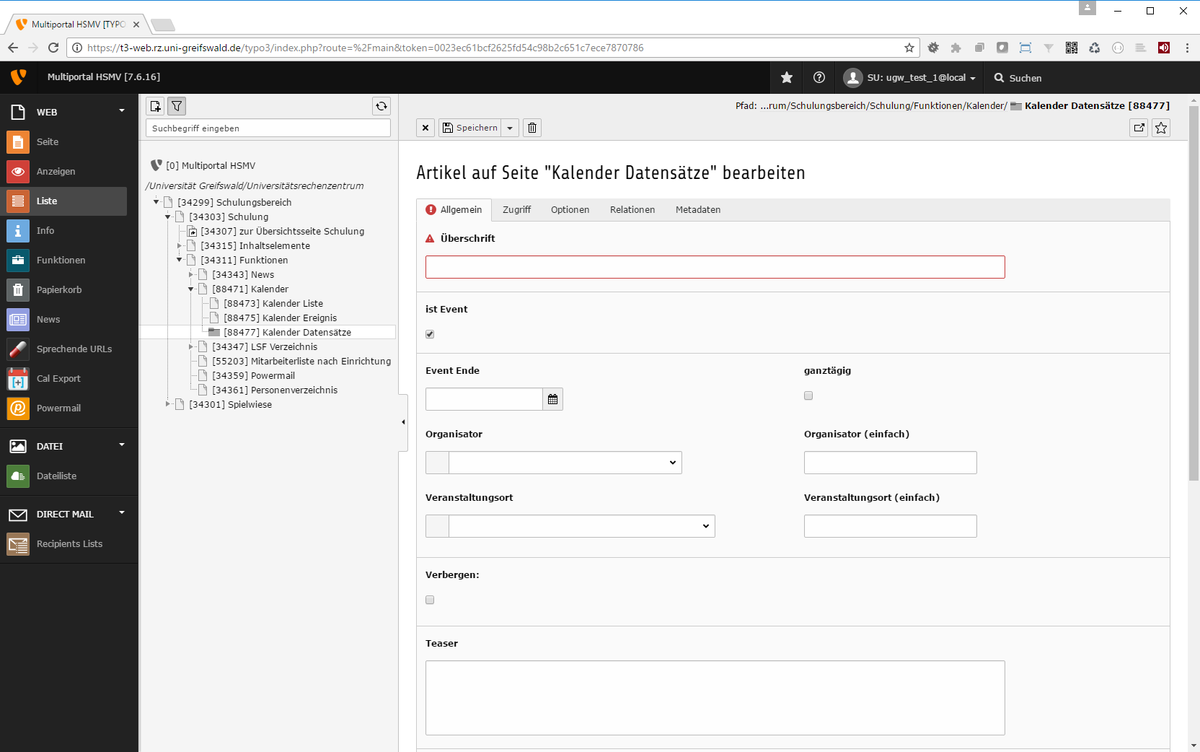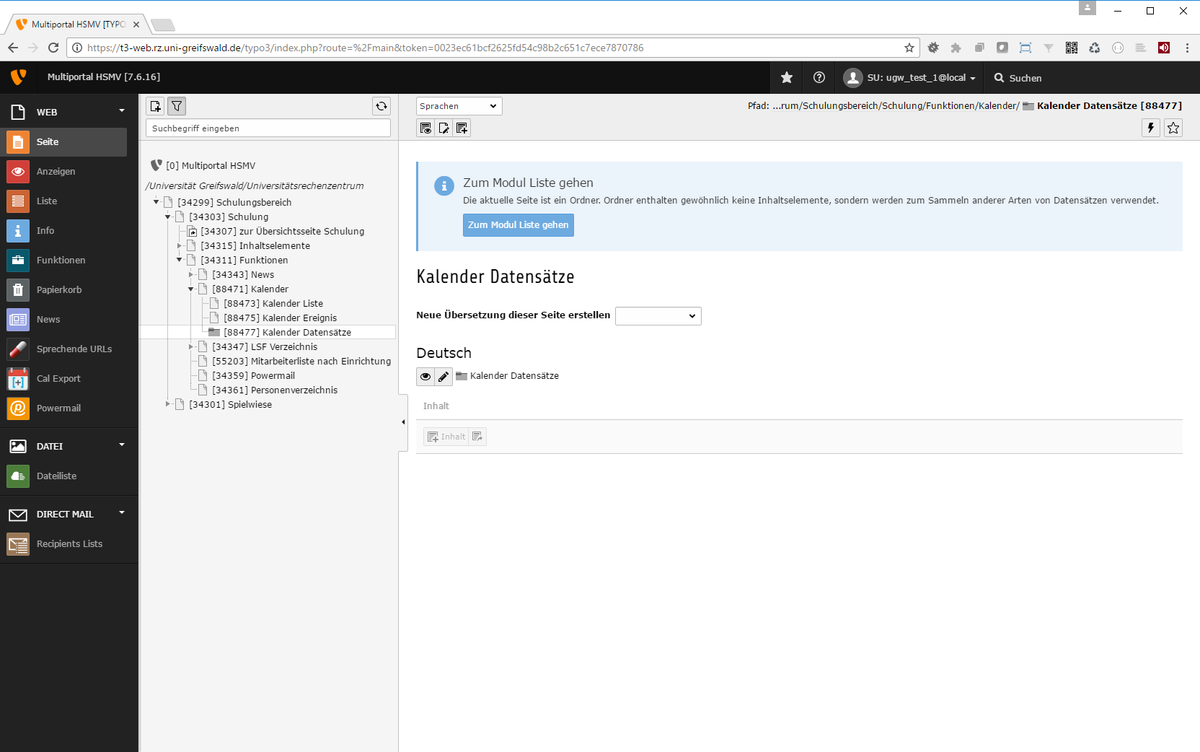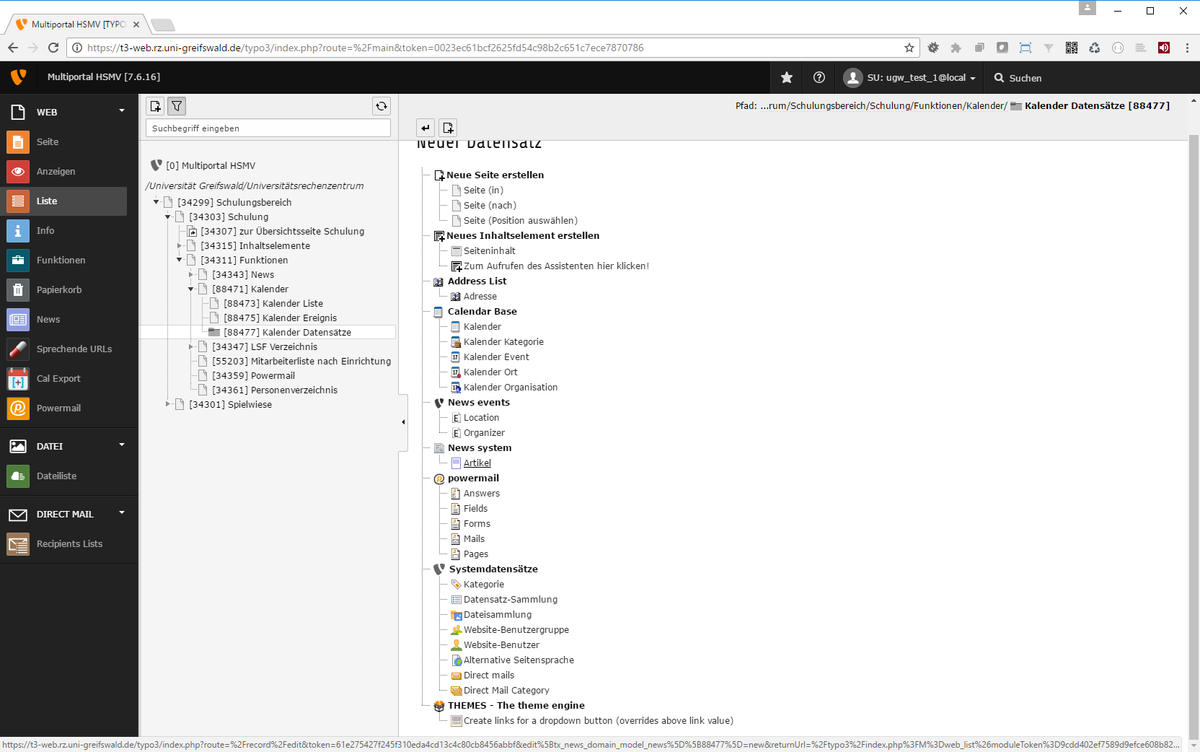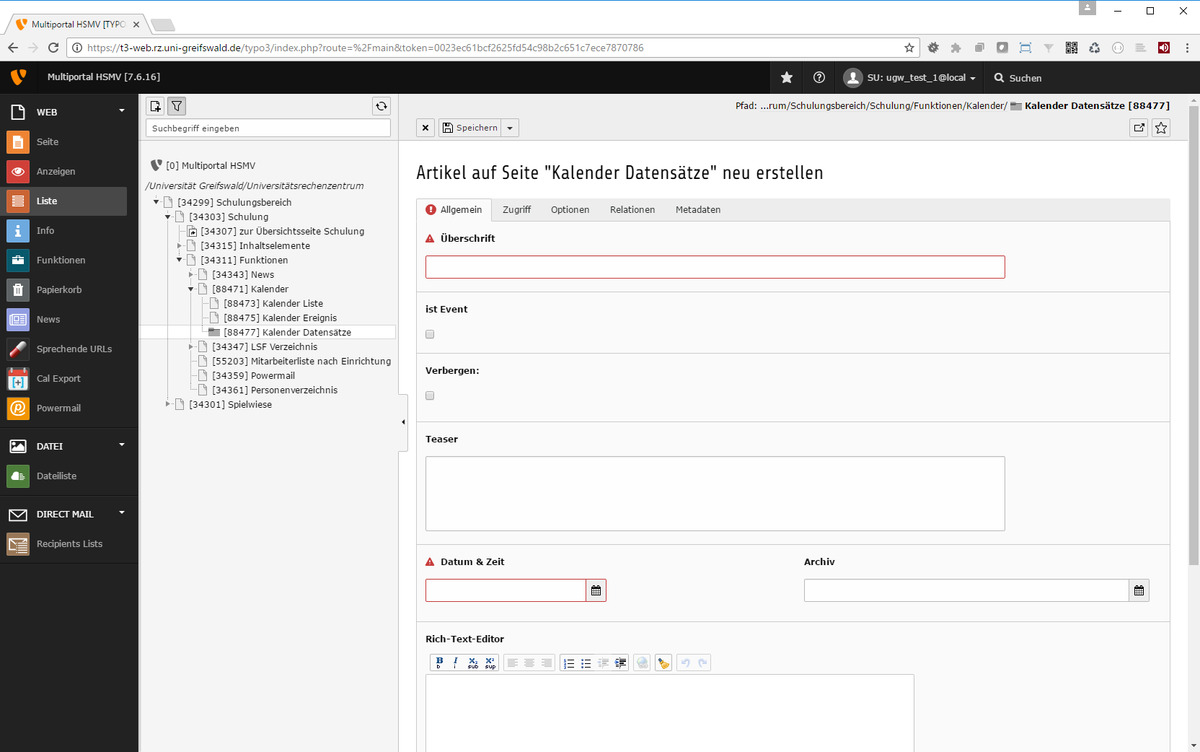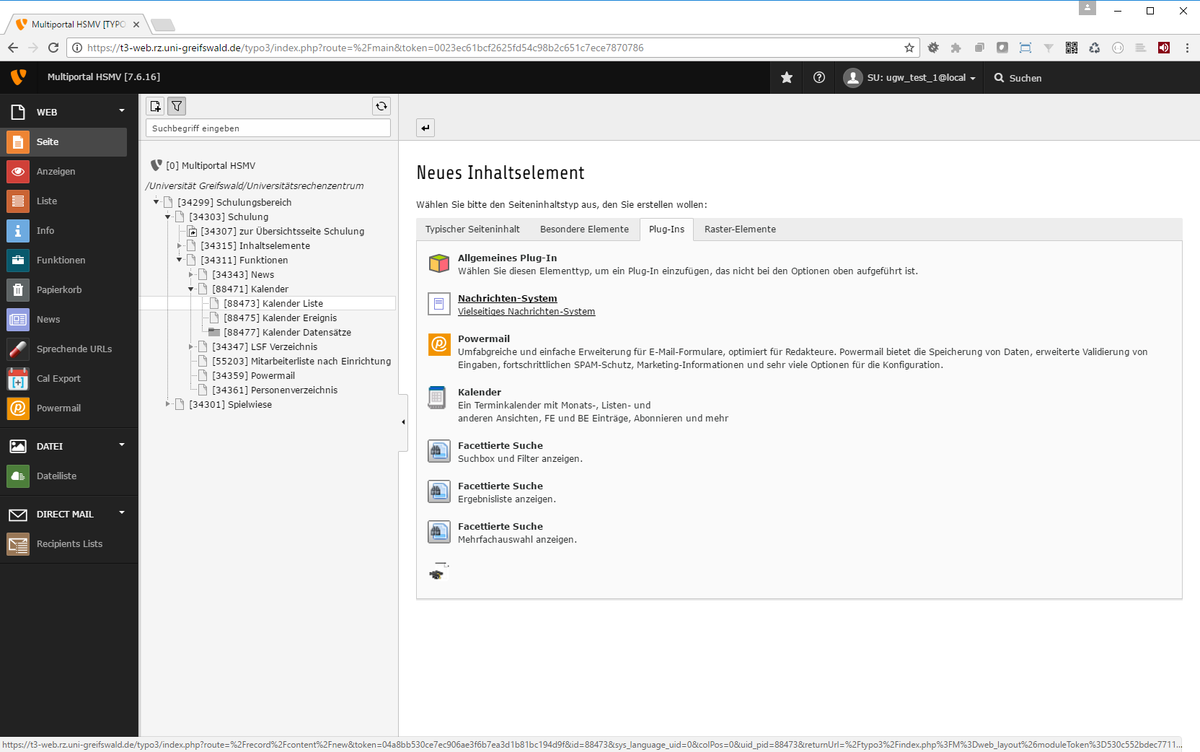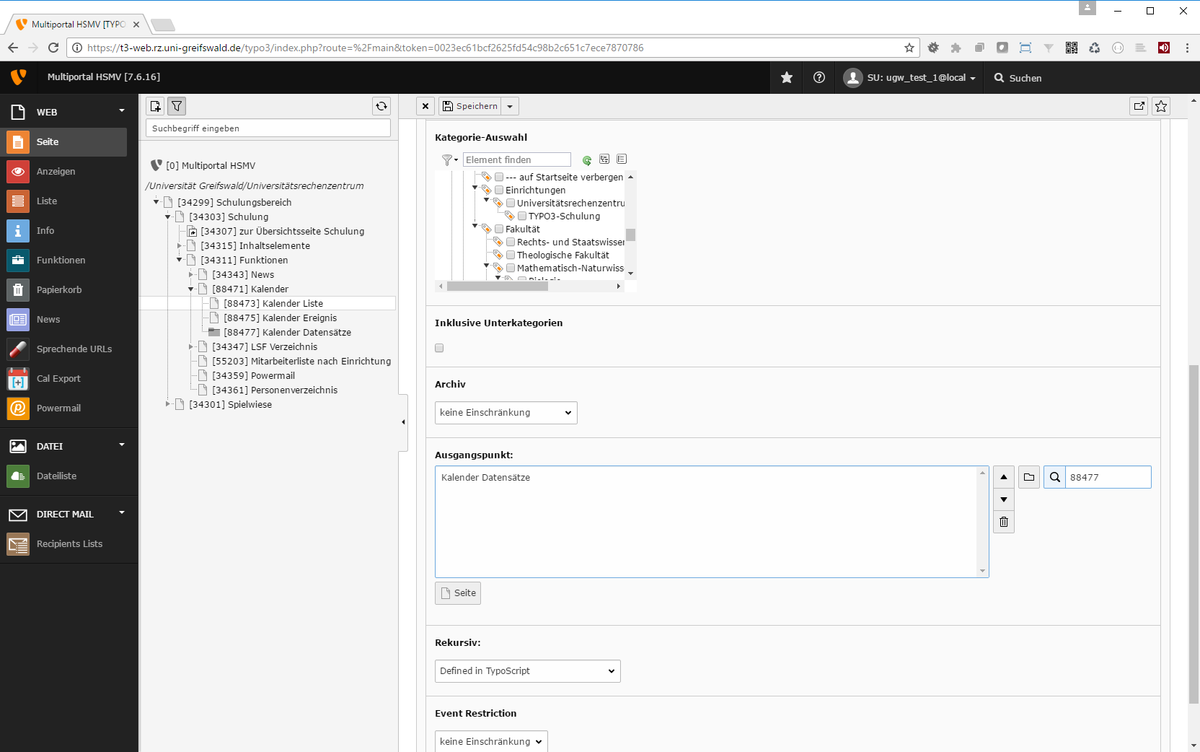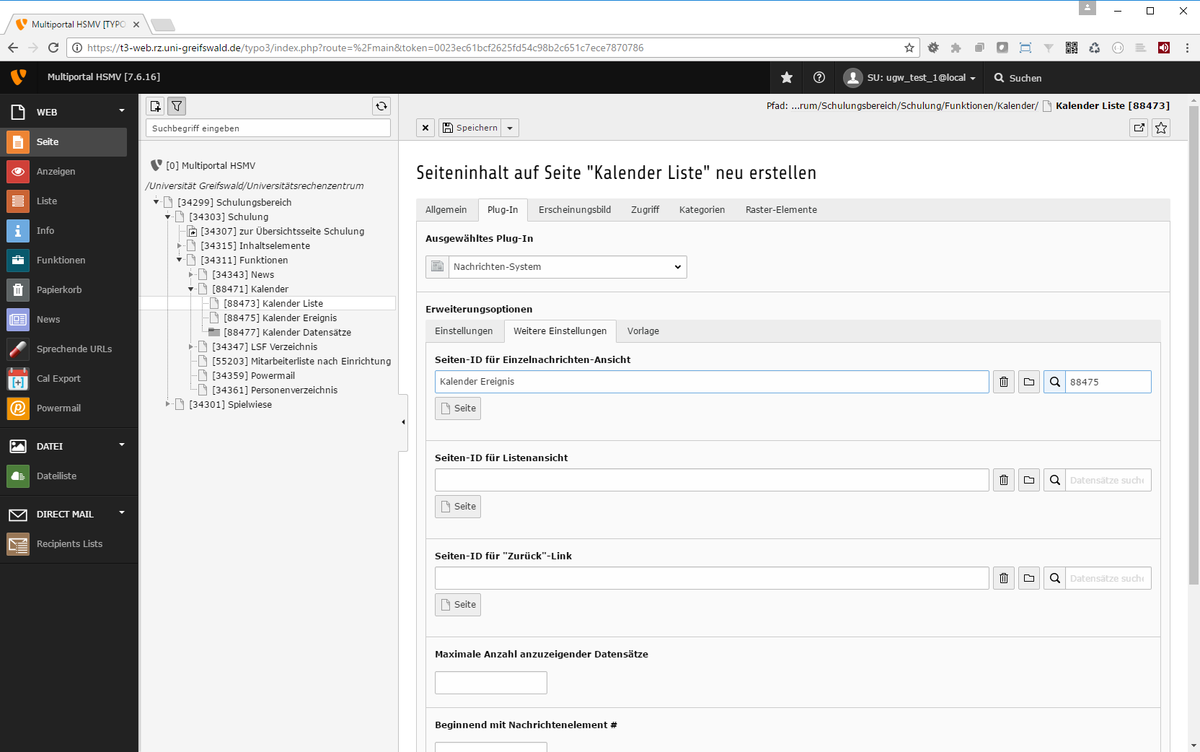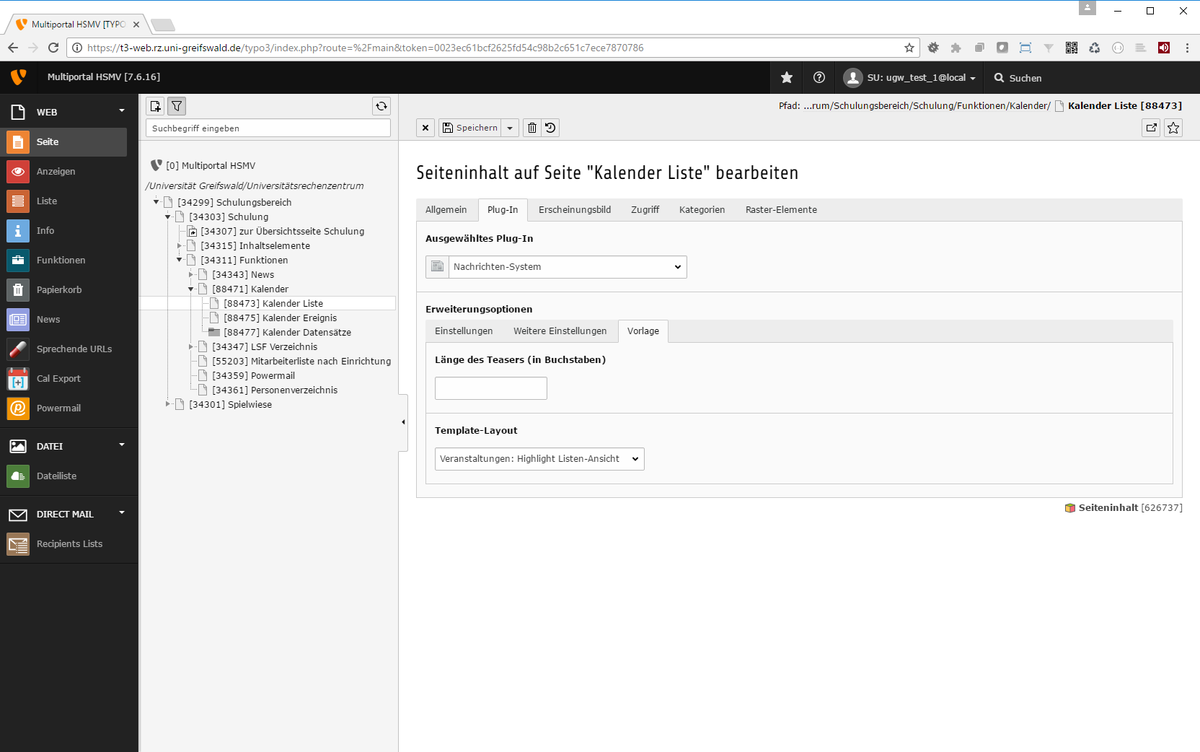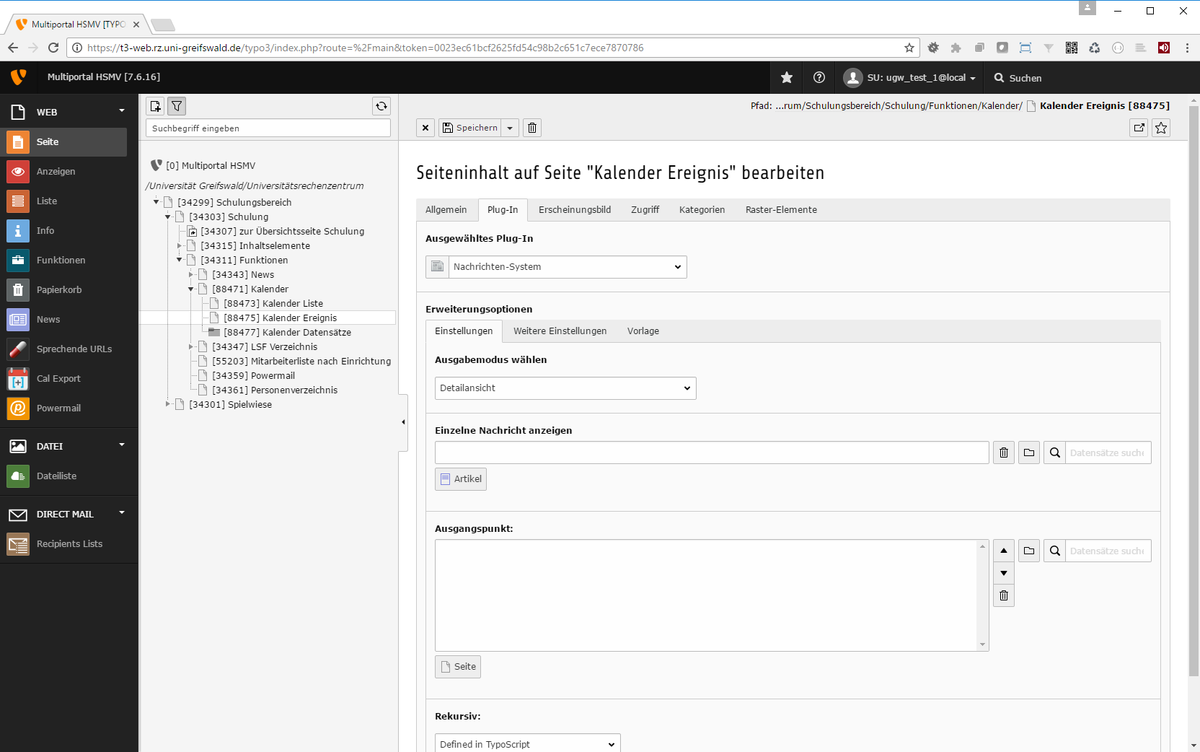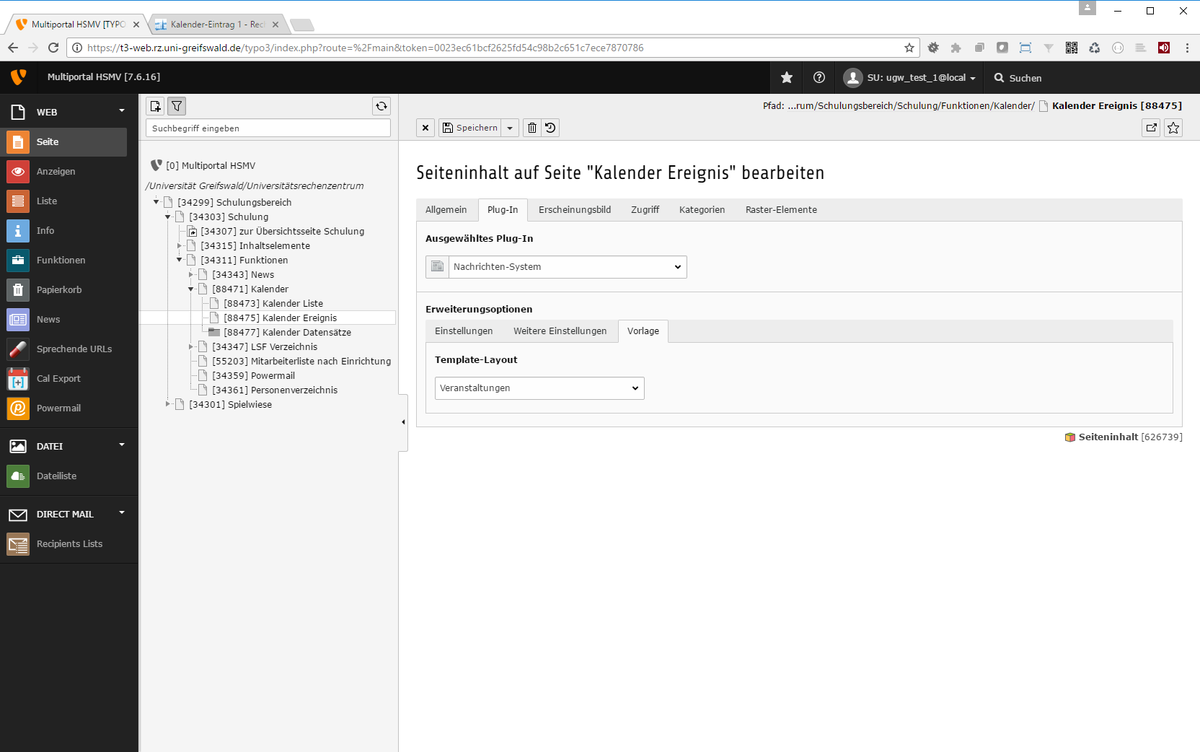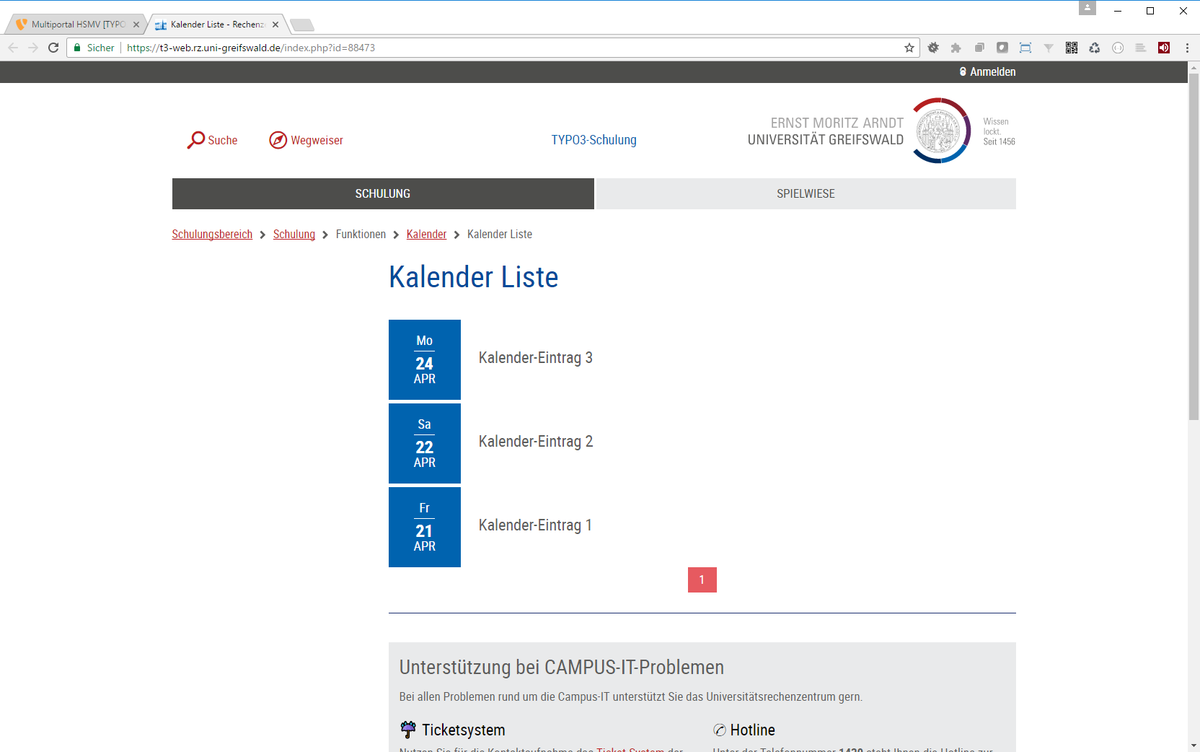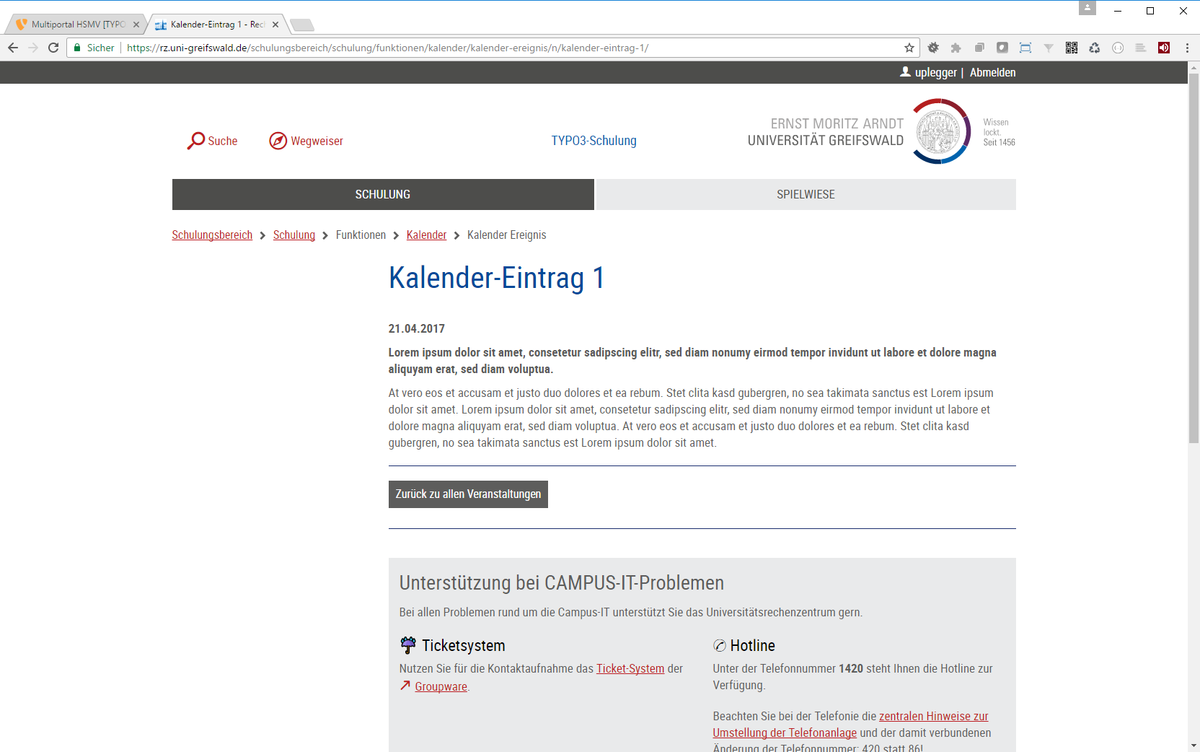Kalender einrichten
Erfahren Sie hier, wie Sie einen Kalender für Ihre Seiten einrichten können.
Hintergrund
Die Verwaltung von Veranstaltungen/Terminen in einem Kalender erfolgt analog zum Vorgehen bei Nachrichten. Veranstaltungen werden im Auftritt der Universität als eine Art "erweiterte Nachrichten" gehandhabt.
Ursprünglich wurden Veranstaltungen über eine eigene Kalender-Erweiterung "cal" verwaltet, diese bereitete jedoch massive Probleme und sollte nicht mehr verwendet werden.
Voraussetzungen
Ein Kalender besteht grundlegend aus mindestens den folgen drei TYPO3-Seiten:
- Datensatz-Ordner mit Kalender und Einträgen
- Übersichtsseite
- Detailansicht / Einzelansicht
Fügen Sie diese Seiten über die Drag'n'Drop-Funktionalitäten im Seitenbaum (Modul "Seite") zu Ihren bestehenden Seiten hinzu.
Kalender-Eintrag anlegen
Um Kalendereinträge anzulegen, fügen Sie einen neuen Datensatz vom Typ "News System" > "Artikel" in Ihrem Datensatz-Ordner hinzu und aktivieren Sie im Formular des Datensatzes den Haken "ist Event".
Daraufhin werden Ihnen weitere Formularfelder angeboten, über die Sie veranstaltungstypische Detailinformationen hinzufügen können.
Plug-Ins konfigurieren
Damit die Kalender-Einträge aus dem Datensatz-Ordner angezeigt werden können, müssen Sie Inhaltselemente vom Typ "Plug-In" > "Nachrichten-System" verwenden.
Initial benötigen Sie eine Listenansicht der Kalendereinträge. Bei der Konfiguration dieses Plugin müssen Sie folgende Punkte beachten:
- Datensatz-Ordner mit Kalender-Einträgen ist im Feld "Ausgangspunkt" ausgewählt
- Zielseite für die Einzelansicht ist gesetzt (Reiter "Weitere Einstellungen")
- Template-Layout "Veranstaltungen: ..." ist ausgewählt
Auf der Seite für die Detailansicht benötigen Sie ein weiteres Plug-In vom selben Typ. Als Ausgabemodus wählen Sie hier jedoch "Detailansicht" aus und passen die Template-Vorlage auf "Veranstaltungen" an.
Bildschirmansichten